DPI fait référence à la quantité de points ou de pixels présentés dans une image. Le DPI standard de l’image est d’environ 300. Que faire si votre photo ne répond pas à ce DPI standard ? Malheureusement, vous rencontrerez des problèmes de qualité d'impression, de pixellisation, etc. Ce guide présentera différentes méthodes pour augmenter le nombre de points par pouce de la photo. Explorons ensemble comment augmenter le DPI des photos rapidement!
Partie 1. Que se passe-t-il lorsque vous augmentez le DPI d'une photo
Lorsque vous augmentez le nombre de points par pouce d'une photo, vous incorporez plus de points ou de pixels. Ce processus rend la photo plus claire, plus nette et plus détaillée. Il est recommandé si vous souhaitez imprimer ces images ou les regarder de près.
Partie 2. Augmentez le DPI des photos sur Windows/Mac
Êtes-vous un utilisateur Windows ou Mac à la recherche de moyens d’augmenter le DPI des photos ? Vous avez de la chance car cette section proposera des plateformes qui pourront vous aider. Continuez à faire défiler pour en savoir plus !
1. AVAide Image Upscaler
La tâche consistant à augmenter le DPI dans une image est nécessaire à diverses fins. Ceux-ci incluent l’impression, les présentations visuelles et la production de résultats de haute qualité. La meilleure plate-forme Web pour vous aider à augmenter le DPI des photos n'est autre que AVAide Image Upscaler.
AVAide Image Upscaler peut mettre à l'échelle les photos, augmenter la résolution et corriger les photos floues. Il peut vous aider à produire des images claires, plus nettes et plus détaillées recommandées pour l’impression. Peu importe si vos photos contiennent des personnes, de la nature, des animaux, des voitures ou des produits. De plus, il dispose d’une option d’agrandissement intégrée en un clic. Vous pouvez agrandir votre petite photo à 2×, 4×, 6× jusqu'à 8×.
Ce qui est impressionnant, c’est que son utilisation est gratuite. Vous n’avez rien à payer pour obtenir le résultat souhaité. De plus, il n'ajoute pas de filigrane à votre photo modifiée. Alors, lisez les étapes ci-dessous pour savoir comment augmenter le nombre de points photo par pouce en l'utilisant :
Étape 1Tout d’abord, visitez le site officiel d’AVAide Image Upscaler pour avoir un accès complet.
Étape 2Vous verrez le Choisissez une photo bouton sur l'interface ; veuillez cliquer dessus. La plateforme commencera à restituer une photo de haute qualité pour un aperçu.
Étape 3Vous verrez les dimensions des pixels d'origine et de sortie dans la partie inférieure de l'écran. Selon la photo ci-dessous, la dimension originale en pixels est de 320 × 234, devenue 640 × 468. Les points par pouce de la photo ont été augmentés.
Étape 4Sélectionner 4×, 6× et 8× du Grossissement option pour ajouter plus de pixels. Vous verrez que la dimension des pixels de sortie augmentera encore plus.
Étape 5Votre photo originale se transforme en une photo de haute qualité, parfaite pour l'impression. appuie sur le Sauvegarder bouton si vous êtes satisfait du résultat.
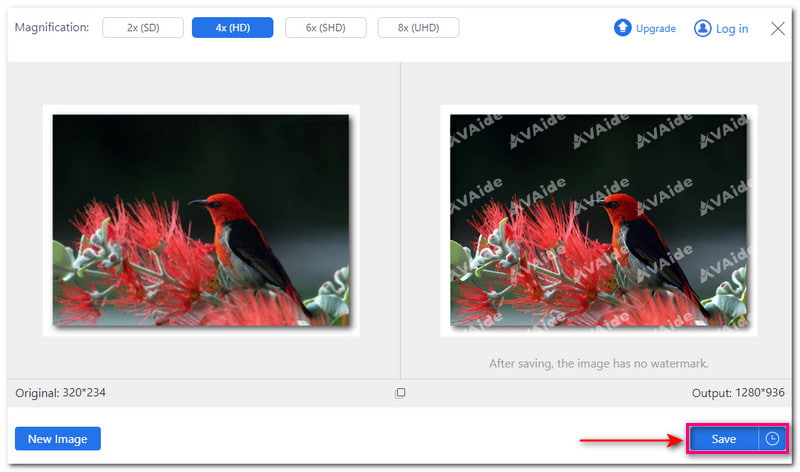
2. Photoshop
De nombreux utilisateurs, notamment professionnels, préfèrent imprimer des photos à l'aide de Photoshop. Ce programme vous permet d'augmenter le DPI des photos à l'aide de votre ordinateur, qu'il s'agisse des systèmes d'exploitation Mac ou Windows. Il dispose d'une fonction intégrée de taille d'image, vous permettant de voir les propriétés du fichier image. Vous pouvez affiner la largeur, la hauteur, la résolution, etc. Cependant, Photoshop n'est pas facile à naviguer, ce qui n'est pas recommandé pour les nouveaux utilisateurs.
Étape 1Exécutez Photoshop sur votre ordinateur.
Étape 2Dirigez-vous vers le Image option et sélectionnez Taille de l'image. Cette invite présentera la boîte de dialogue Taille de l'image.
Étape 3Décochez la Rééchantillonner l'image option. Veuillez vous assurer de sélectionner Pixels/pouce dans le menu déroulant. Ensuite, entrez un DPI approprié dans le champ Résolution option.
Étape 4Une fois réglé, cliquez sur le d'accord bouton pour appliquer les modifications.
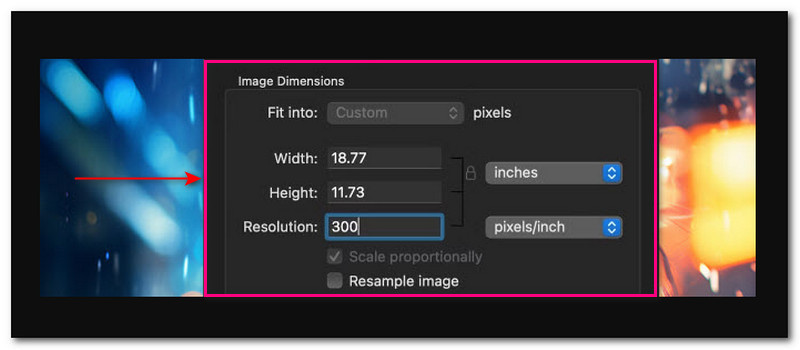
Partie 3. Augmentez le DPI des photos sur iPhone/Android
Pouvez-vous augmenter le DPI d'une photo à l'aide de votre appareil mobile ? Certainement! Cette section proposera différentes manières d’y parvenir. Veuillez continuer à faire défiler pour en savoir plus !
1. Picwand
Picwand est une application mobile connue pour augmenter le DPI et qui peut augmenter la résolution de vos photos. Il dispose d’un upscaler d’image intégré qui utilise une technologie d’intelligence artificielle de pointe pour fonctionner. Il peut effectuer une mise à l'échelle, reconnaître le flou, augmenter les détails des pixels, améliorer la définition, changer la couleur, affiner les images et affiner les détails. En plus de cela, il fournit des niveaux d’agrandissement pour augmenter les pixels. Ce sont 2×, 4×, 6× et 8×. Cependant, les 6× et 8× ne peuvent être activés que si vous mettez à niveau votre forfait.
Étape 1Exécutez l'application Picwand sur votre appareil mobile.
Étape 2Sélectionner Upscaleur d'images IA parmi les options présentées. Cette option peut vous aider à transformer votre image en une sortie ultra haute définition.
Étape 3Autorisez l'application à accéder à la galerie de votre téléphone. Ensuite, importez l’image souhaitée pour augmenter le nombre de points par pouce.
L'application commencera à traiter l'image. Il permettra de mettre à l'échelle, d'augmenter les détails des pixels, d'affiner les images, d'affiner les détails, etc.
Étape 4Picwand propose une option d'agrandissement. Ceux-ci sont 2×, 4×, 6× et 8×. Chaque niveau d'agrandissement peut augmenter les pixels de votre photo.
Étape 5Une fois satisfait, cliquez sur le Sauvegarder bouton pour enregistrer la photo modifiée sur la galerie de votre téléphone.
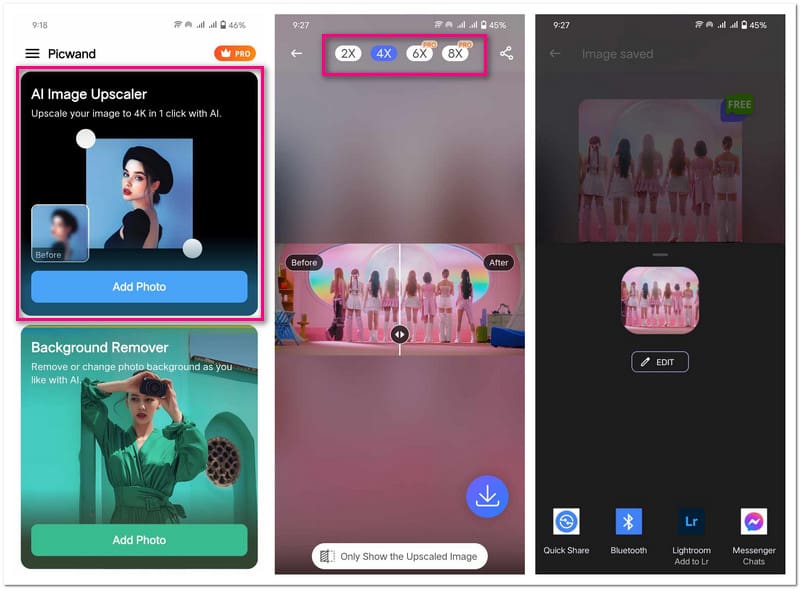
2. Redimensionneur de photos et d'images
Augmenter le DPI signifie incorporer plus de pixels ; Photo & Picture Resizer est là pour vous aider à y parvenir. Cette application propose différents préréglages de dimensions. Ceux-ci incluent le pourcentage, la largeur et la hauteur, la taille du fichier, la résolution, etc. Vous avez le choix entre plusieurs options pour augmenter les points par pouce de l'image. Cependant, vous devez regarder une courte publicité vidéo pour appliquer vos modifications.
Étape 1Ouvrez l'application Photo & Picture Resizer sur votre appareil mobile.
Étape 2appuie sur le Sélectionnez des photos option. Cela ouvrira la galerie de votre téléphone ; veuillez sélectionner l'image dont vous souhaitez augmenter le DPI. Vous verrez les pixels d'origine au-dessus de votre photo importée. D'après la photo ci-dessous, 1612 × 720 (197 ko).
Étape 3Naviguez vers le Redimensionner en bas au centre de l’écran. Sous le Pourcentage (%), vous pouvez choisir parmi 10% jusqu'à 90%. En dessous de Largeur × Hauteur, vous pouvez choisir parmi 800 × 357 pour 4096 × 1829. En dessous de Taille du fichier, vous pouvez choisir parmi 100 Ko jusqu'à 2 Mo. Ces options détermineront la résolution et la taille de votre photo, augmentant ainsi le DPI.
Étape 4Une fois sélectionné, Photo & Picture Resizer enregistrera automatiquement votre photo modifiée sur votre fichier local.
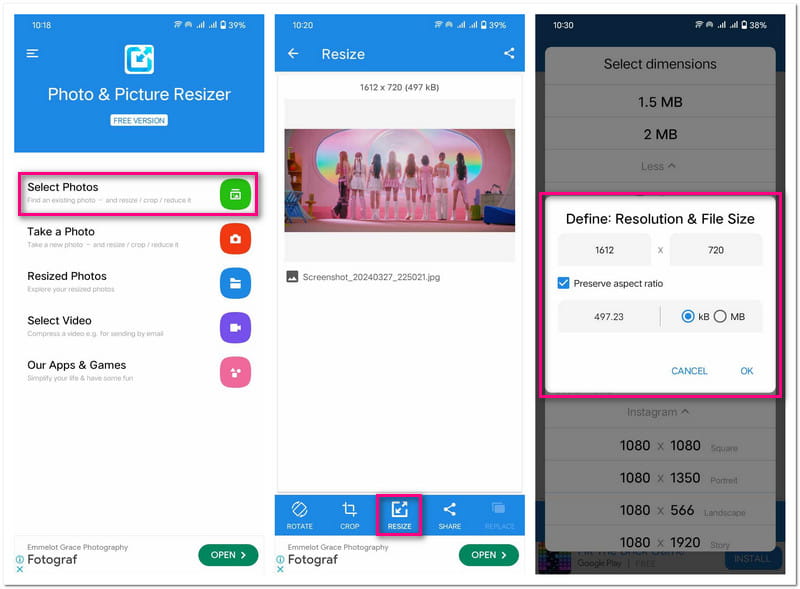
Partie 4. FAQ sur l'augmentation du DPI des photos
Comment changer le DPI dans Microsoft Paint ?
Malheureusement, Microsoft Paint n'a pas de fonctionnalité intégrée pour modifier le DPI d'une image. Mais vous pouvez vérifier le DPI en vous dirigeant vers Fichier puis Propriétés.
Est-il acceptable d'utiliser 1000 DPI ?
La réponse se trouve sur votre imprimante. La plupart des imprimantes prennent en charge jusqu'à 1 200 points par pouce. Cependant, un DPI supérieur à 1 000 peut poser des problèmes aux utilisateurs.
L’augmentation du DPI augmente-t-elle la taille de votre fichier photo ?
Oui! L'augmentation du DPI agrandira le fichier photo. C'est parce que vous ajouterez plus de données ou de points à la photo.
Dois-je utiliser 72 ou 300 DPI ?
Une image de 300 DPI est considérée comme une image imprimée de haute qualité. Plus les points sont hauts, plus la qualité est élevée. En revanche, 72 DPI n’est pas recommandé pour l’impression car il n’apparaîtra que pixélisé.
Le DPI affecte-t-il la taille du fichier ?
Changer le DPI d'une photo n'affecte pas la taille du fichier. En effet, le DPI est une mesure de la qualité d'impression.
Pouvez-vous augmenter le DPI d'une photo? Bien sûr! Vous avez découvert les méthodes fiables ci-dessus ! Ces méthodes peuvent vous aider à améliorer les détails de l’image. Cela les rend parfaits pour l’impression, les présentations, etc. Parmi ces méthodes, AVAide Image Upscaler s’impose comme le meilleur choix. Il utilise une technologie avancée d’intelligence artificielle pour améliorer la clarté de l’image et augmenter le DPI des photos. Faites-nous part de vos commentaires dans la section commentaires !

Notre technologie d'IA améliorera automatiquement la qualité de vos images, supprimera le bruit et corrigera les images floues en ligne.
ESSAYEZ MAINTENANT



